Tôi chưa bao giờ nghĩ mình sẽ hủy tất cả các gói đăng ký Adobe, nhưng sự mệt mỏi với các khoản phí định kỳ và những bản cập nhật không mấy ấn tượng đã thúc đẩy tôi đưa ra quyết định này. Hóa ra, tôi không thực sự cần phần mềm Adobe, bởi vì có cả một thế giới các giải pháp thay thế miễn phí và mua một lần đầy tiềm năng. Một số công cụ không chỉ “đủ tốt” mà còn thực sự thú vị khi sử dụng. Với vai trò là chuyên gia SEO và biên tập viên tại blogcongnghe.net, chúng tôi luôn tìm kiếm những giải pháp tối ưu cho người dùng công nghệ tại Việt Nam, và những phần mềm này chính là câu trả lời cho bài toán chi phí và hiệu suất.
After Effects và Photoshop là hai phần mềm Adobe chính mà tôi sử dụng, vì vậy, dưới đây là danh sách các ứng dụng mà tôi đã dùng để thay thế chúng.
 Giao diện máy tính với các biểu tượng phần mềm thay thế Adobe như DaVinci Resolve, Kdenlive, GIMP, Photopea, Picsart nổi bật.
Giao diện máy tính với các biểu tượng phần mềm thay thế Adobe như DaVinci Resolve, Kdenlive, GIMP, Photopea, Picsart nổi bật.
DaVinci Resolve: Giải Pháp Chỉnh Sửa Video và Hiệu Ứng Chuyên Nghiệp
DaVinci Resolve là một “quái vật” thực sự khi nói đến chỉnh sửa video và hiệu ứng hình ảnh (VFX). Có lý do mà nó được sử dụng trong các môi trường chuyên nghiệp như studio phim ảnh. Thoạt nhìn, giao diện có thể hơi đáng sợ nếu bạn quen với After Effects, chủ yếu là do có nhiều trang chỉnh sửa khác nhau. Nhưng đây lại là một điểm cộng; bạn thực chất đang có nhiều trình chỉnh sửa trong một.
Trang Cut hoàn hảo cho các chỉnh sửa đơn giản; tôi khuyên bạn nên làm quen với trang này trước để thích nghi với giao diện. Sau đó, chuyển sang trang Edit để thực hiện chỉnh sửa dựa trên timeline nâng cao hơn, và trang Color để chỉnh màu chuyên nghiệp. Ba trang này là tất cả những gì bạn cần để tạo ra những thước phim chất lượng cao.
Tuy nhiên, điều thu hút tôi nhất ở DaVinci Resolve là trang Fusion – đây là trung tâm cho tất cả các hiệu ứng hình ảnh và đồ họa chuyển động của bạn, với quy trình làm việc dựa trên node, mang lại cảm giác “thực tế” hơn so với After Effects. Tôi cũng rất ấn tượng với trang Fairlight, một trình chỉnh sửa âm thanh đầy đủ tính năng. Nhược điểm duy nhất của Resolve là nó khá tốn tài nguyên, nhưng After Effects cũng vậy, nên đây không phải là một sự đánh đổi lớn.
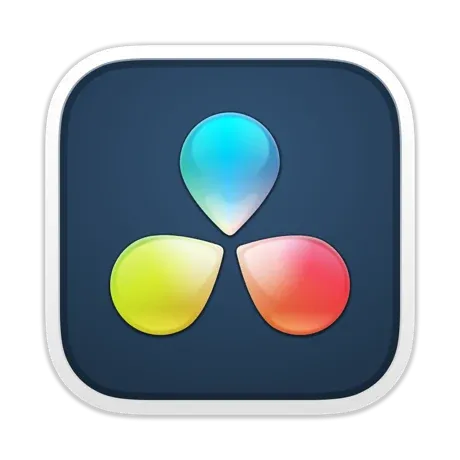 Giao diện DaVinci Resolve với các công cụ chỉnh sửa video, nút điều khiển và timeline, minh họa khả năng biên tập chuyên nghiệp.
Giao diện DaVinci Resolve với các công cụ chỉnh sửa video, nút điều khiển và timeline, minh họa khả năng biên tập chuyên nghiệp.
 Cửa sổ chỉnh sửa DaVinci Resolve hiển thị trên màn hình máy tính để bàn, với khung cảnh bàn làm việc bao gồm đèn, đồ chơi Lego và các tấm áp phích.
Cửa sổ chỉnh sửa DaVinci Resolve hiển thị trên màn hình máy tính để bàn, với khung cảnh bàn làm việc bao gồm đèn, đồ chơi Lego và các tấm áp phích.
Kdenlive: Lựa Chọn Lý Tưởng Cho Chỉnh Sửa Keyframe
Tôi đã sử dụng Kdenlive được một thời gian cho các chỉnh sửa đơn giản hơn nhưng vẫn yêu cầu chỉnh sửa keyframe. Theo nhiều cách, nó làm tôi liên tưởng đến After Effects và cũng là một giải pháp thay thế mạnh mẽ cho Premiere Pro. Bố cục, giao diện và công cụ không yêu cầu đường cong học tập quá dốc; nếu bạn biết những điều cơ bản về chỉnh sửa video, bạn có thể bắt đầu ngay lập tức.
Kdenlive hoàn hảo cho chỉnh sửa màn hình xanh và hiệu ứng chuyển cảnh động, đó là lý do tại sao tôi sử dụng nó cho các video YouTube và TikTok. Hơn nữa, nó miễn phí và mã nguồn mở, vì vậy không có phí đăng ký, không có watermark hay các rào cản hệ sinh thái. Tôi cũng có thể sử dụng nó trên Chromebook của mình thông qua môi trường Linux, điều này biến nó thành một trình chỉnh sửa di động thực sự tiện lợi.
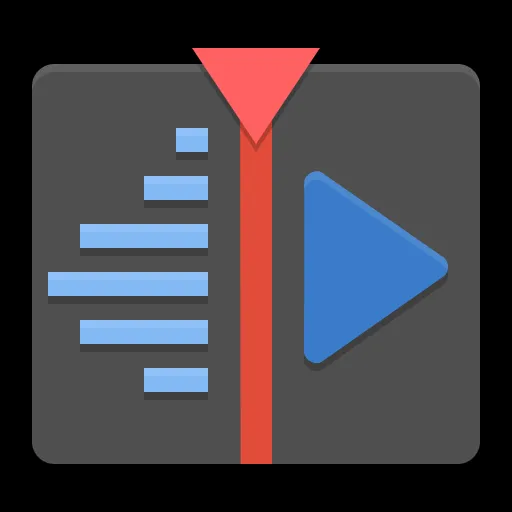 Logo Kdenlive với chữ 'Kdenlive' màu trắng trên nền xanh, biểu tượng một cuốn phim cuộn tròn cách điệu.
Logo Kdenlive với chữ 'Kdenlive' màu trắng trên nền xanh, biểu tượng một cuốn phim cuộn tròn cách điệu.
 Ứng dụng Kdenlive hiển thị trên màn hình máy tính cá nhân, với các vật dụng trên bàn làm việc như đèn, chai nước, đồ chơi Lego và Chromebook.
Ứng dụng Kdenlive hiển thị trên màn hình máy tính cá nhân, với các vật dụng trên bàn làm việc như đèn, chai nước, đồ chơi Lego và Chromebook.
GIMP: Công Cụ Chỉnh Sửa Ảnh Mã Nguồn Mở Tốt Nhất
Tôi là một fan hâm mộ lớn của GIMP, và có lẽ nó cũng là một trong những lựa chọn yêu thích của bạn nếu bạn yêu thích các trình chỉnh sửa mã nguồn mở. Nó không chỉ là một giải pháp thay thế Photoshop; GIMP là một công cụ mạnh mẽ, mặc dù hơi “độc đáo” theo cách riêng của nó. Nó đã tồn tại từ rất lâu và vẫn nhận được các bản cập nhật tích cực (và hữu ích, điều mà tôi khó có thể nói về Photoshop).
GIMP có thể không mang lại cảm giác trực quan lắm nếu bạn vừa chuyển từ Photoshop sang, nhưng đó là vì nó không được phát triển để trở thành một bản sao của Photoshop. Tuy nhiên, tôi đã sử dụng nó cho các tác vụ chỉnh sửa tương tự như Photoshop – nó xử lý lớp (layer), mặt nạ (masking), tô màu, hoa văn và cọ vẽ tốt không kém. Và tôi gần như “sống” trong plugin GMIC, nó có thể xử lý bất cứ thứ gì bạn muốn. Đây không phải là ứng dụng nhanh nhất, nhưng đó không phải là vấn đề lớn đối với tôi.
 Logo GNU Image Manipulation Program (GIMP) màu đỏ, hình linh vật Wilber đội mũ họa sĩ.
Logo GNU Image Manipulation Program (GIMP) màu đỏ, hình linh vật Wilber đội mũ họa sĩ.
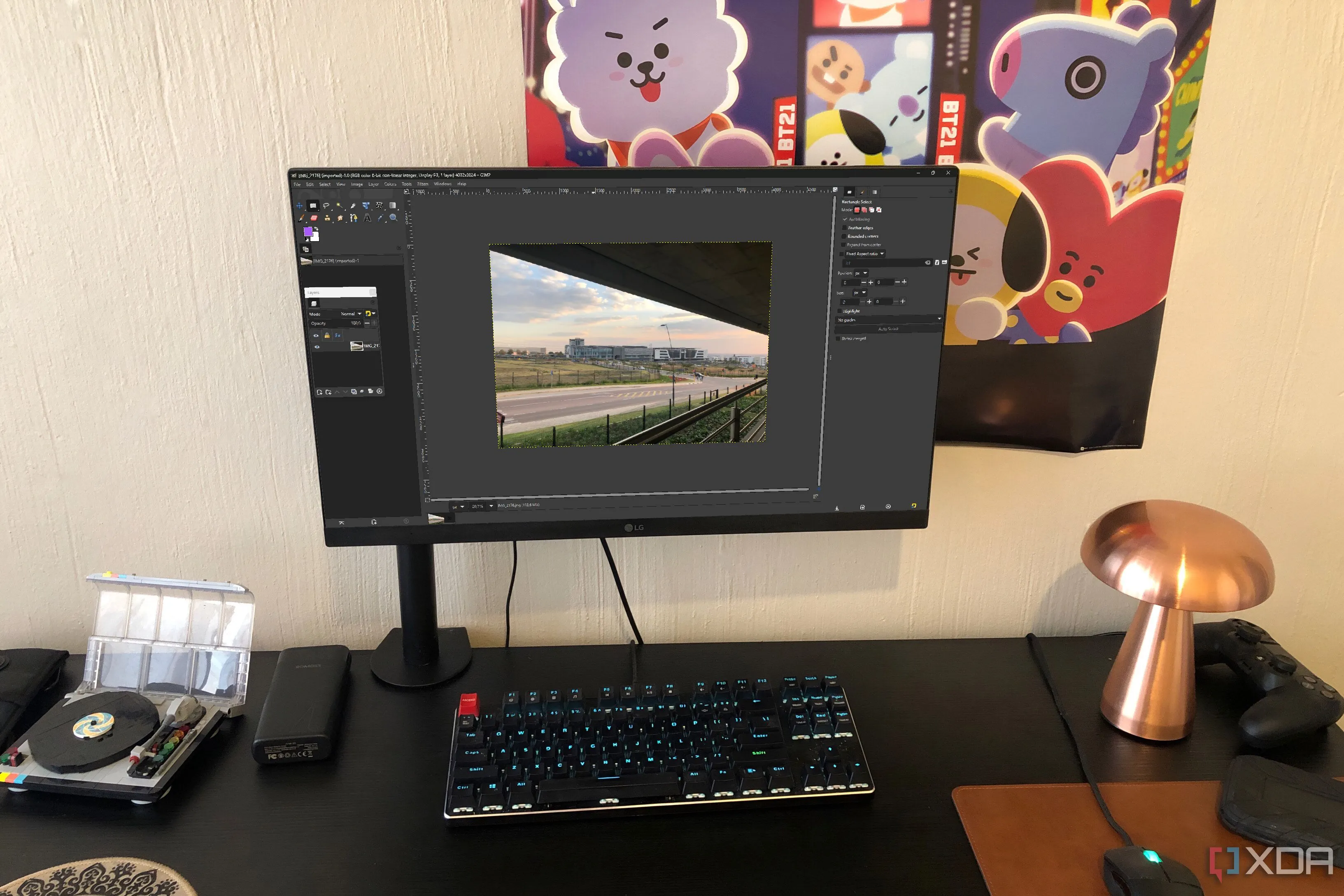 Hình ảnh phong cảnh được chỉnh sửa trong GIMP hiển thị trên màn hình máy tính để bàn, xung quanh có đồ chơi Lego, đèn, poster và các thiết bị công nghệ.
Hình ảnh phong cảnh được chỉnh sửa trong GIMP hiển thị trên màn hình máy tính để bàn, xung quanh có đồ chơi Lego, đèn, poster và các thiết bị công nghệ.
Photopea: Bản Sao Photoshop Miễn Phí Trên Trình Duyệt
Điều mà tôi rất coi trọng trong một bộ công cụ sáng tạo dễ tiếp cận là một ứng dụng dựa trên trình duyệt, và đó chính xác là Photopea. Nó không chỉ là một giải pháp thay thế Photoshop, nó còn là một bản sao của Photoshop. Nó được thiết kế đặc biệt để mô phỏng môi trường và trải nghiệm chỉnh sửa của Photoshop, và bộ công cụ của nó phản ánh điều đó. Bạn có thể dễ dàng nhập và chỉnh sửa các tệp PSD, làm việc với các lớp và đối tượng thông minh (smart objects), và thậm chí nó còn có một số chức năng vector.
Photopea cũng vượt trội hơn GIMP ở một số khía cạnh, chẳng hạn như khả năng xử lý văn bản tốt hơn. Đây là công cụ tôi ưu tiên để thực hiện các chỉnh sửa nâng cao một cách nhanh chóng; nó cực kỳ tốt khi hoạt động hoàn toàn trực tuyến và miễn phí.
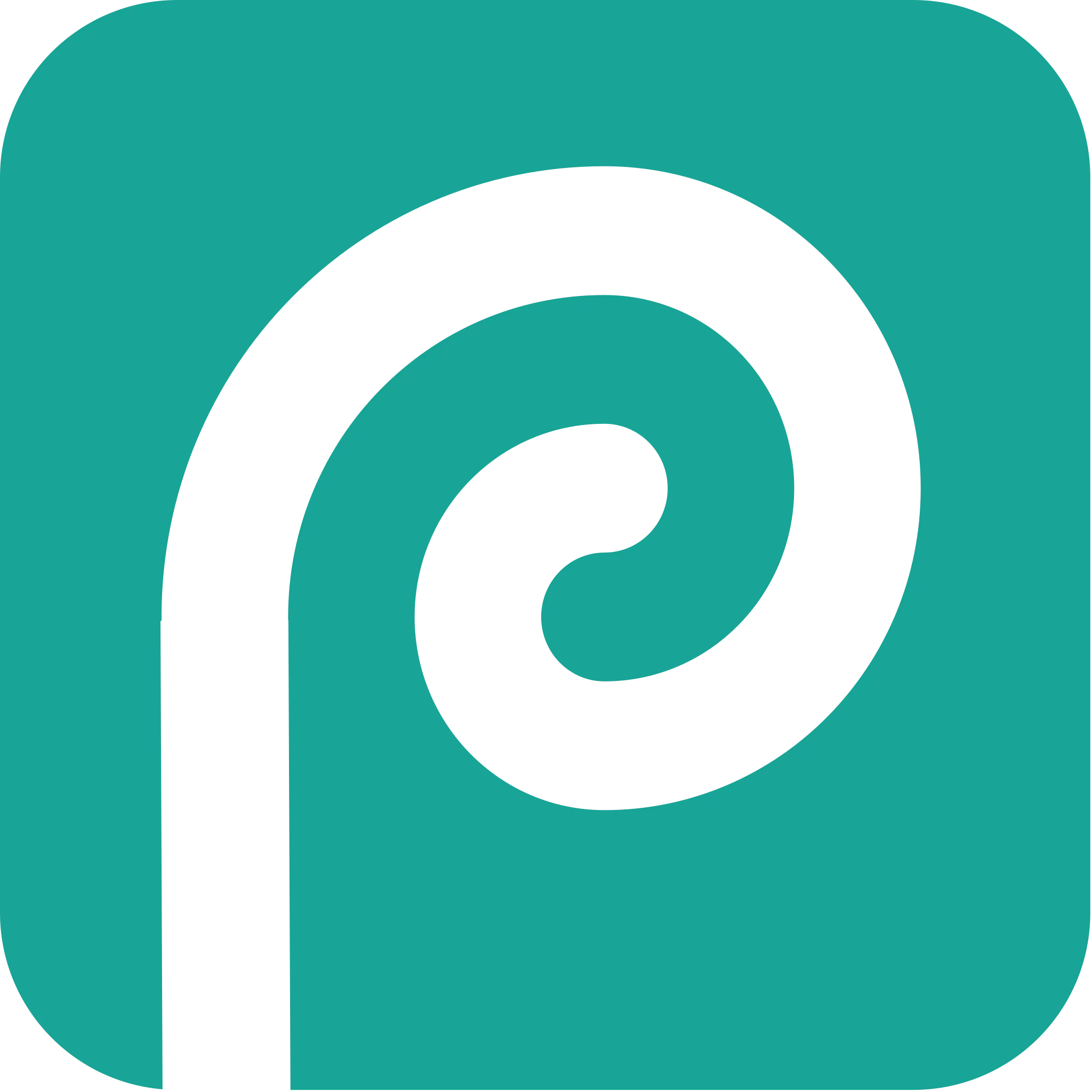 Logo Photopea với hình chữ 'P' cách điệu màu xanh dương và cam, thể hiện tính năng chỉnh sửa ảnh.
Logo Photopea với hình chữ 'P' cách điệu màu xanh dương và cam, thể hiện tính năng chỉnh sửa ảnh.
 Tệp PSD được hiển thị trong Photopea trên màn hình máy tính cá nhân, với các tấm áp phích và đèn trên bàn làm việc.
Tệp PSD được hiển thị trong Photopea trên màn hình máy tính cá nhân, với các tấm áp phích và đèn trên bàn làm việc.
Picsart: Công Cụ Thiết Kế Đồ Họa Đa Năng Toàn Diện
Picsart không phải là sự thay thế trực tiếp cho bất kỳ gói đăng ký Adobe nào của tôi, trừ khi bạn tính quyền truy cập vào Adobe Express mà tôi có thông qua gói Photoshop. Nhưng nó tốt hơn Express và vượt trội hơn Canva ở nhiều khía cạnh. Tôi đã sử dụng Picsart để chỉnh sửa hình ảnh và làm các công việc thiết kế đơn giản trong nhiều năm, cả trên ứng dụng di động và trình duyệt.
Đây là công cụ trực quan và sáng tạo nhất trong bộ công cụ của tôi. Tôi có thể xóa nền chỉ bằng một lần chạm, tạo ra một story Instagram đẹp mắt từ bộ sưu tập template vô tận của nó, và áp dụng một số bộ lọc độc đáo mà các trình chỉnh sửa khác không có. Nó cũng có thể biến thành một công cụ vẽ với vô số tùy chọn cọ vẽ.
Thành thật mà nói, tôi có trả phí đăng ký vì tò mò về những gì ẩn sau bức tường phí; tuy nhiên, ngay cả khi là người dùng miễn phí, tôi vẫn nhận được quá đủ chức năng từ Picsart.
 Logo Picsart với hình chữ 'P' đơn giản, hiện đại màu tím hồng.
Logo Picsart với hình chữ 'P' đơn giản, hiện đại màu tím hồng.
 Giao diện chỉnh sửa của Picsart và Canva hiển thị trên máy tính, với logo Picsart được phủ lên trên.
Giao diện chỉnh sửa của Picsart và Canva hiển thị trên máy tính, với logo Picsart được phủ lên trên.
Liệu việc rời bỏ Adobe có đáng giá?
Việc cắt đứt quan hệ với Adobe ban đầu có vẻ rủi ro, nhưng hóa ra lại là một sự giải phóng, đặc biệt khi tôi đã có sẵn một bộ công cụ tuyệt vời để thay thế. Tôi không nói rằng những ứng dụng này là sự thay thế 1:1 – nếu bạn đến từ Adobe như tôi, sẽ có một khoảng thời gian điều chỉnh. Nhưng những công cụ này thực sự đáng để khám phá.
Tôi đã tiết kiệm được tiền, giảm dung lượng chiếm dụng trên hệ thống và khám phá những cách sáng tạo mới khi không còn các công cụ độc quyền của Adobe. GIMP và Photopea là tất cả những gì bạn cần để tạo ra những hình ảnh chuyên nghiệp. Thêm Picsart vào đó, và bạn có một bộ công cụ thiết kế đồ họa hoàn chỉnh. DaVinci Resolve là một công cụ “5 trong 1” mạnh mẽ, và Kdenlive là một giải pháp thay thế dễ dàng hơn.
Nếu bạn đang cân nhắc từ bỏ bộ ứng dụng Creative Cloud, tôi có thể khẳng định rằng cuộc sống sau Adobe hoàn toàn khả thi, thậm chí còn tốt hơn. Hãy chia sẻ trải nghiệm của bạn dưới phần bình luận và cùng blogcongnghe.net khám phá những công nghệ mới!